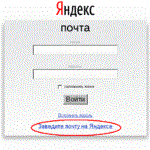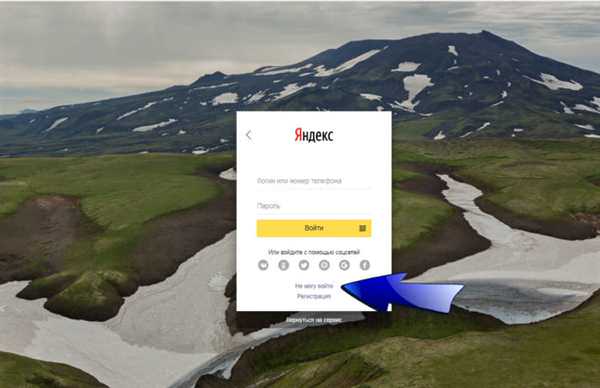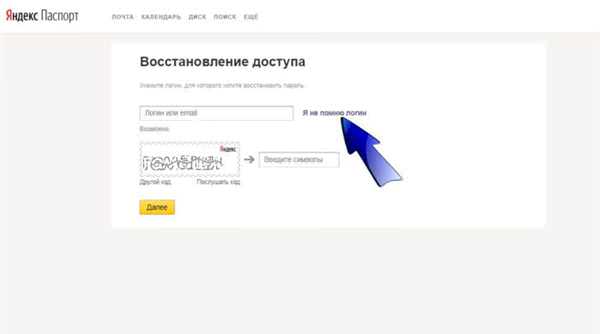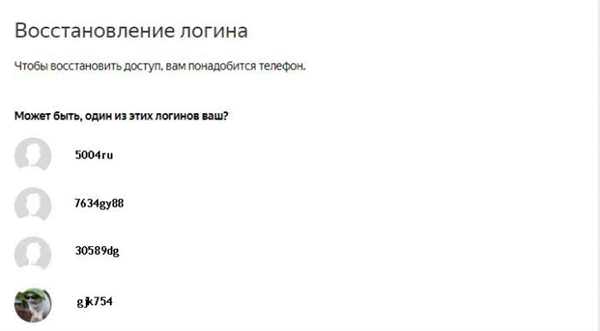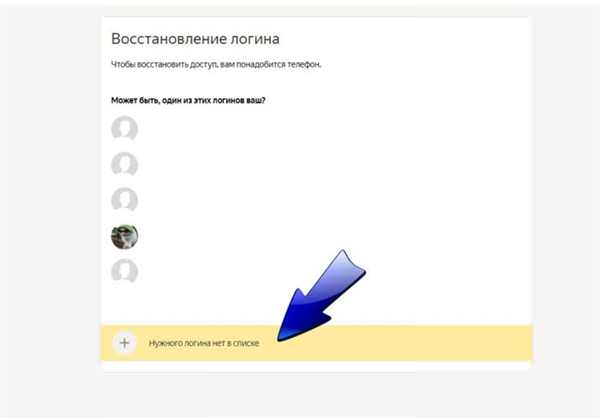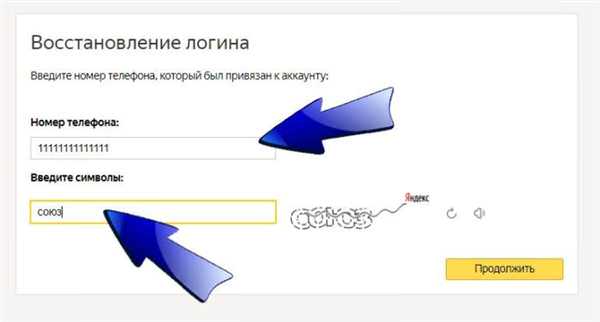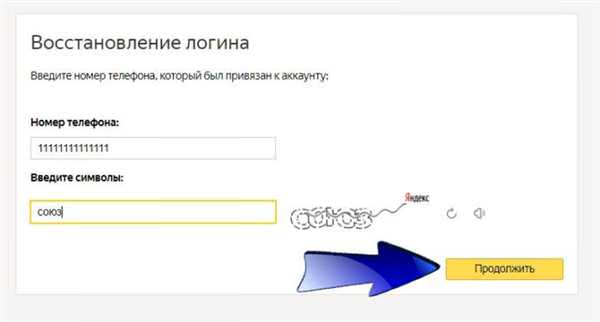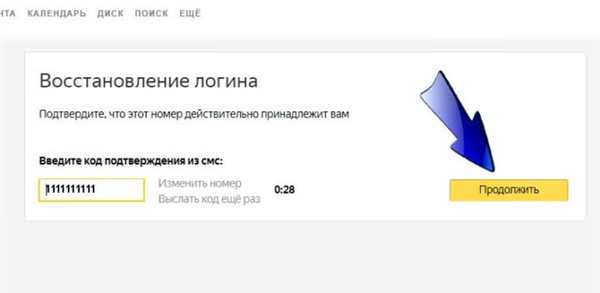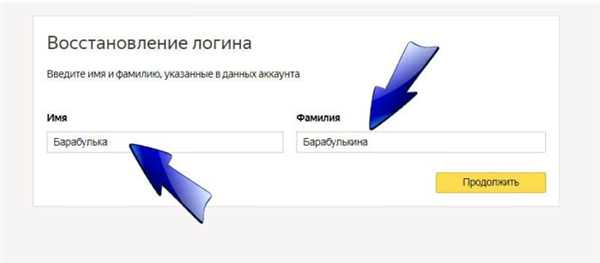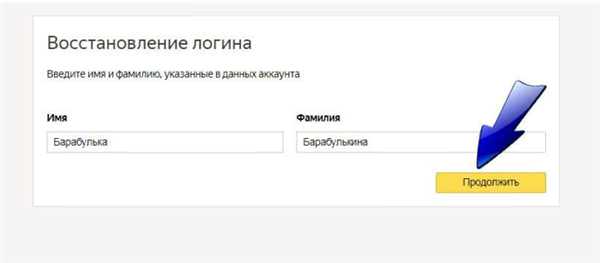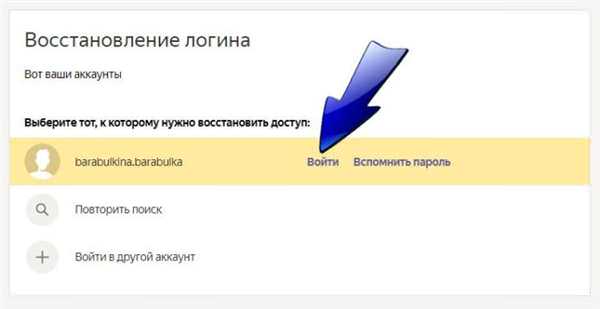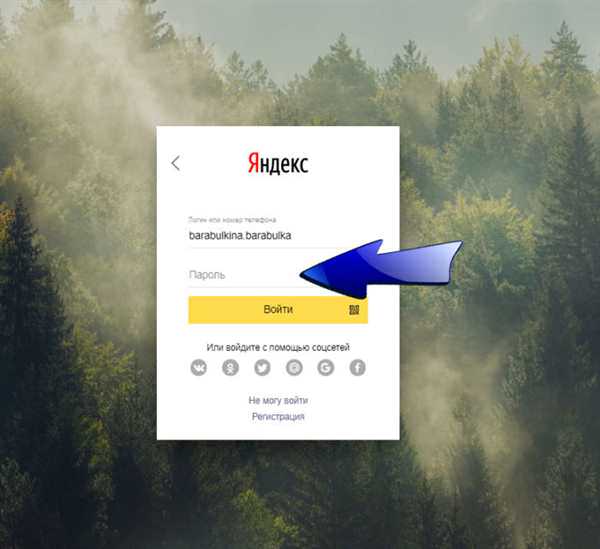Відновлення поштової скриньки на «Яндексі» без логіна
Як бути, якщо для входу в поштову скриньку користувач не зміг пригадати жодного логін, ні і-мейл? Порядок дій буде трохи іншим:
- Натисніть на кнопку «Не можу увійти».

Клацаємо по кнопці «Не можу увійти»
- Клікніть мишею на рядку «Я не пам’ятаю логін».

Натискаємо мишею на рядку «Я не пам’ятаю логін»
- Виберіть із запропонованих логінов той, за допомогою якого ви зможете зайти в свою пошту.

Вибираємо із запропонованих логінов свій
- Якщо потрібної ніка ви не знайшли, натисніть на кнопку «Потрібного логіна нема у списку».

Натискаємо на кнопку «Потрібного логіна немає в списку», якщо не знайшли свій логін
- В полях введіть свій номер телефону і капчу.

Вводимо номер мобільного телефону та капчу
- Клікніть лівою кнопкою координатного пристрою на «Продовжити».

Натисніть «Продовжити»
- Введіть код, отриманий в смс-повідомленні, щоб підтвердити належність номера телефону.

Вводимо в поле, отриманий з смс код, протягом 30 секунд
Важливо! Будьте уважні, пароль повинен бути введений протягом 30 секунд!
- Натисніть на кнопку «Продовжити».

Натискаємо «Продовжити»
- У поля «Ім’я» і «Прізвище» введіть необхідну інформацію.

Заповнюємо поля «Ім’я» і «Прізвище»
- Натисніть на кнопку «Продовжити».

Клацаємо по кнопці «Продовжити»
- Із запропонованих логінов виберіть той, до якого потрібно відновити доступ. Клікніть мишею на кнопці «Увійти».

Клацаємо мишкою по кнопці «Увійти» в рядку свого облікового запису
- У вікні введіть свій пароль.

Вводимо пароль
- Натисніть на кнопку «Увійти».

Натискаємо «Увійти»
Ласкаво просимо в поштову скриньку!
Читайте також корисну інформацію з докладною інструкцією, як відкрити електронну пошту на Яндексі, на нашому сайті.